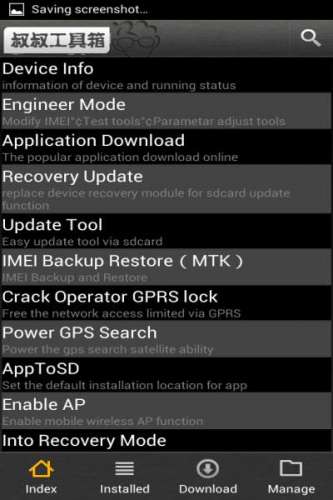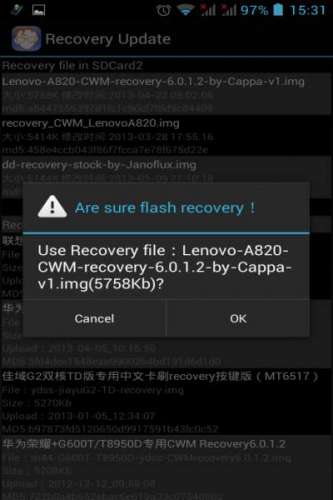Lenovo P780
Lenovo P780: letisztult, elegáns, szinte tökéletes és főképp verhetetlen ár/érték arányú készülék. – írta: Victoryus, 11 éve
Rootoljunk!
Első lépések.
Akinek nincs tapasztalata a CWM, a ROM telepítés és az Android alapok témakörben, az ne ezzel kezdje! Előtte olvasd el legalább, amit én írtam, de a fórumok összefoglalóiban is rengeteg hasznos dolgot találni! Inkább többször olvass, mint egyszer nagyot szívj! Ami jól működik, azt ne akard megjavítani...
Mindig azt szokták javasolni a fórumokon, hogy első lépésben mentsük le a gyári ROM-ot, IMEI-számot. Nos, én is ezekkel a lépésekkel kezdtem. A biztonsági mentést megtehetjük CWM-mel vagy az MTK Droid Tools segítségével.
Én a CWM-et szeretem, kevésbé kockázatos, mert csak egy .zip fájlt kell felmásolni az SD kártyára, és megy minden szinte magától. így ezt a módszert fogom bemutatni. MTK Droid Tools használatáról van egy jó
leírás Cappa72 fórumtársnál.
Nekem kínai karakteres CWM-mel jött a telefon, így lecseréltem (CWM elindítása: power+hangerő le-fel egyszerre, kb. 8 másodperc hosszan). De ha például a Needrom oldaláról Flashtools segítségével tesszük fel a S125-ös ROM-ot, abban van CWM is, ami angol. Tehát az felteszi a ROM-ot is meg a CWM-et is.
CWM telepítése
Gyári ROM mentéséhez, ROOT-olt készülék esetén, szükség lesz:
- Mobileuncle MTK Tools, 4PDA
- telefonhoz való [link] (fórum - téma összefoglaló!)
Fontos! Nem minden cwm jó minden romhoz! Az S125-re meg az S110-re eltérő van! Ennek nézz utána a fórumban mielőtt belekezdesz! Ha rosszat teszel fel akkor bootloop lesz belőle, és csak a FlashTools segít.
Telepítsük fel a telefonra a Mobileuncle MTK Tools progit
CWM ami egyetlen .img kiterjesztésű fájl, ha letöltöttük, másoljuk fel az SD kártyánkra a főkönyvtárba.
Indítsuk el a Mobil Uncle Tools programunkat a telefonon.
Győződjünk meg róla, hogy valóban rootolt a készülék:
IMEI mentése: IMEI backup/restore. Természetesen nekünk a backup kell most. Nálam itt csak egy IMEI számot mutat, azt lementette egy .bak kiterjesztésű fáljba az SD kártyára. De a beállítások menüben mindkettőt mutatja. Szóval lehet akár egy screenshotot is csinálni róla, vagy leírni papírra.
CWM felrakása:
Nyomjunk a Recovery Update gombra.
Ekkor az app megkeresi az .img fájlokat. Nem biztos, hogy elsőre megtalálja, nekem újra kellett indítani a telefont, csak utána találta meg. Válasszuk ki, melyiket szeretnénk, ha esetleg talált többet is (erre kevés esély van, főleg ha vadonatúj SD kártya van benne).
Nyomjunk rá, majd 2 ablak jön egymás után, mindkettőn nyomjunk ok-t és a telefon a CWM-mel indul újra.
Belépés a CWM-be: bekapcsoló gomb+hangerő le+hangerő fel! Addig, amíg be nem kapcsol! Vagy bekapcsolt telefonnál: Mobil Uncle Tools-ban reboot to recovery.
Ha betöltött, akkor navigálás a karakteres felületen:
- le-fel a hangerő gombokkal
- egy szinttel feljebb a vissza gombbal
- ok a bekapcsoló gomb!
FlashTools használata
Szucsati fórumtárs leírása Elég részletes, én is ez alapján csináltam.
Ennyivel egészíteném ki juhasz.jozse fórumtárs útmutatója alapján:
A FlashTools más "üzemmódot" használ a telefonnal való kommunikációra, mint az MTK Droid Tools. Így plusz drivereket is igényel!
Ahhoz, hogy használni lehessen, szüksége van az MT6589-USB-VCOM driverre. Telepítsük fel. (Windows Xp, Vista, Win7 32 és 64 bites driverek)
Ha a FlashToolsnál beállítottuk, hogy melyik RAM-ot akarjuk telepíteni, és megnyomtuk a download gombot, akkor a kikapcsolt telefont csatlakoztatva ki fogja írni a Windows, hogy 2 eszközt talált. Pontosabban nem ismert fel. Ilyenkor csak pár másodpercre van ebben az üzemmódban a telefon, majd tölteni kezd. (amennyiben felismerte. Nálam nem csinált semmit, így én itt leállítottam a FlashToolst, majd újraindítottam. Utána már elindult egyből a folyamat. )
Kiegészítés: Az android dual sim topicban többen azt írják, hogy néhány esetben a firmware upgrade eljárást kell választani. Ennek érdemes utánajárni.
A program úgy is jelzi, ha sikerült neki kapcsolódni a telefonnal. Így amikor másodjára rádugtam a telefont a pc-re, akkor már elindult a FlashTools, és fel is tette a ROMot. Kb. 2-3 perc volt, végig mutatta a folyamatjelző, hogy hol tart. Ha végzett, akkor USB kábel ki, telefon bekapcs, és már indul is a friss ropogós ROM.
Egyéb beállítások: elsődleges tárhely
Ha sokat fényképezünk, vagy sok mindent tárolunk a telefonon, célszerű az SD kártyát beállítani elsődleges háttértárnak, mert a belső memória (belső SD) hamar elfogy. Akkor erre ment mindent, GPS programoknál a térképeket, játékoknál, appoknál a különböző sallangokat.
A telefon 4 GB beépített memóriával rendelkezik. Ezt a felhasználó természetesen nem tudja mindet kihasználni, fel lett osztva gyárilag több részre.
Belső memória mérete: 1,33 GB nálam. Ezen kívül van még 1,18 GB hely a programoknak.
Én nem használom a belső memóriát, ezért célszerűnek látom azt a helyet a programok számára átcsoportosítani. De nem feltétlenül muszáj, mert ha minden kedvenc programomat telepítem, akkor is marad még legalább 500mb szabadon, bőven elég.
Particionálás: Meteos ROM editor app
[link]
Ezt az appot ajánlották az átparticionáláshoz. Ami a lényeg a particionálásnál, hogy a lehetőségek közül a 2,5 GB-ost kell választani, és előtte mindenképpen legyen egy CWM-es mentés, mert az átparticionálás után nem indul el a teló, hanem megáll a LENOVO felíratnál.
Átparticionálás után a CWM-ből kell visszaállítani a rendszert. Ha megnézed a tárhelyet akkor láthatod majd, hogy a particionálás sikerült. :)
Rootoláshoz:
Framaroot app
CWM használata [link]
Hasznos linkek particionáláshoz:
[link]
A cikk még nem ért véget, kérlek, lapozz!
Azóta történt
-
Xiaomi Redmi 3s vs. Lenovo P780
Személyes tapasztalataim a Redmi 3S-ről, és egy rövid összehasonlítás a Lenovo P780-nal.
-
Lenovo P70-A - Powerbankba oltott erőgép
Nagyméretű akkumulátor, erős hardver, jó kijelző, minőségi összeszerelés, ideális méret, 235 euróért.
-
Xiaomi Redmi 1s: kínai gyerek, amerikai szívvel
Van ennél nagyobb, vékonyabb, gyorsabb, jobb fényképezős, de kellemes a hardver és korrekt az ár.
Előzmények
-
Xiaocai X9 okostelefon - A legjobb?!
Ismét egy kínai telefon: dual SIM, moddolt Android, jó akkumulátor, korrekt hardver, nagyon olcsón!
-
ThL W8s kínai okostelefon bemutató
Kicsit "elszaladt a ló" a THL mérnökeivel és sikerült megalkotniuk az egyik legerősebb hardverű telefont.
-
Lenovo P780 - Az okos akkumulátor
Bemutatom nektek a telefont, ami az egyik legnagyobb, 4000 mAh-s akkuval rendelkezik az egész piacon!